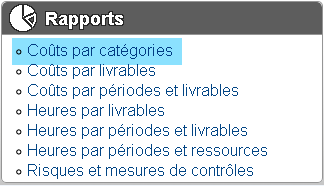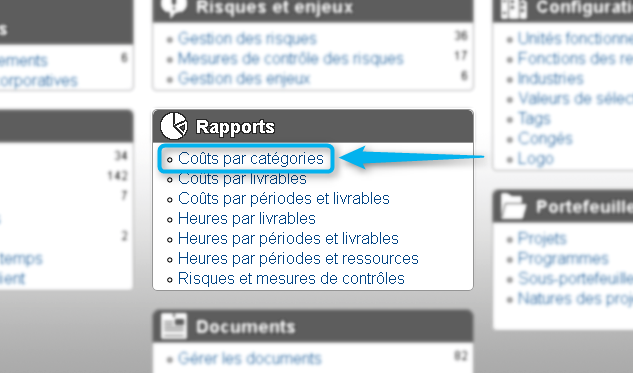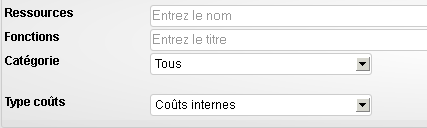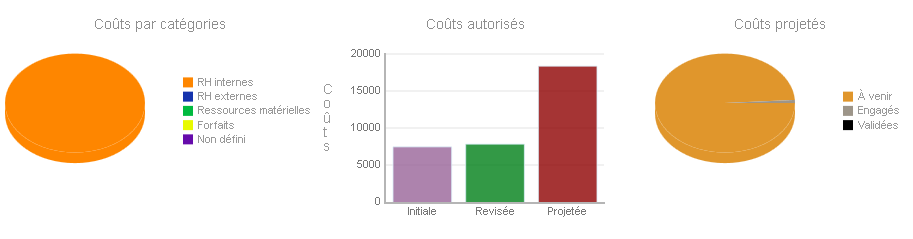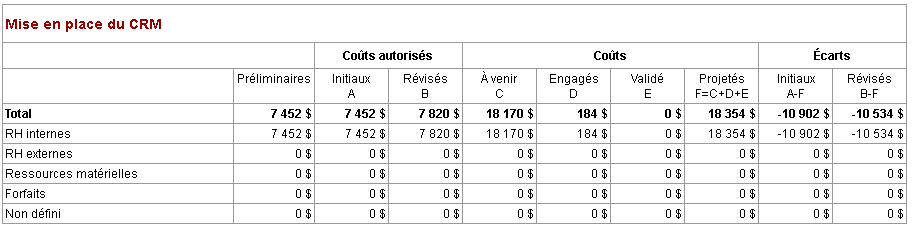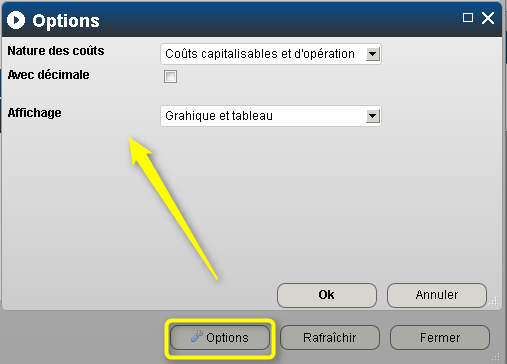Rapport des coûts par catégories : Différence entre versions
(→Paramètres spécifiques) |
(→Options) |
||
| Ligne 104 : | Ligne 104 : | ||
== Options == | == Options == | ||
| + | |||
| + | Pour changer les options de ce graphique, vous n'avez qu'à cliquer sur le bouton Options situé au bas de l'écran: | ||
| + | |||
[[Image:RapportsCoutsCategories.Options.Base.png|center|frame|Figure]] | [[Image:RapportsCoutsCategories.Options.Base.png|center|frame|Figure]] | ||
| − | + | :;Nature des coûts | |
| + | : Vous pouvez changer l'affichage de la nature des coûts: | ||
| + | |||
| + | ::* Coût total | ||
| + | ::* Coût capitalisable | ||
| + | ::* Coût d'opération | ||
| + | ::* Coût capitalisable et d'opération | ||
| − | |||
| + | :;Avec décimal | ||
| + | : Vous pouvez décider d'afficher les valeurs à la décimale près. | ||
| + | :;Affichage | ||
| + | : Vous pouvez modifier le type d'affichage: | ||
| + | ::* Graphique et tableau | ||
| + | ::* Graphique seulement | ||
| + | ::* Tableau seulement | ||
| − | + | <br /> | |
Version du 18 mars 2015 à 16:39
Lorem ipsum dolor sit amet, consectetur adipiscing elit. Nullam et odio nec lacus pretium venenatis at in ante. Class aptent taciti sociosqu ad litora torquent per conubia nostra, per inceptos himenaeos. Integer consequat elit justo, eu venenatis leo sodales quis.
Sommaire
Accès à l'outil
Pour accéder à l'outil, vous devez cliquer sur le lien suivant dans la boîte Rapports:
Pour plus d'informations concernant les différentes façons d'accéder aux rapports et comment les générer, référez-vous à la section Ergonomie des rapports.
Paramètres spécifiques
Le formulaire pour générer le rapport possède des champs spécifiques à ce dernier:
- Ressources
- Il est possible de générer un rapport en sélectionnant une ou plusieurs ressources et visualiser les données pertinentes aux projets, éléments, etc. dans lesquels cette ressources est assignée.
- Fonctions
- Il est possible de générer un rapport en sélectionnant la fonction d'une ressource. À titre d'exemple, il est possible de générer un rapport des Heures par livrables pour une ressource (ex: directeur de la formation) afin de savoir exactement sur quels livrables et/ou activités les heures ont été travaillées. Si cette même ressource à plus d'une fonction (exemple : Formateur et concepteur pédagogique), il est possible de spécifier laquelle des deux fonctions est nécessaire pour la production du rapport.
- Catégorie
- Tous
- Permet de visualiser un rapport sur l'ensemble des risques, toutes catégories confondues.
- Ressources internes
- Ce type de rapport permet de visualiser seulement les ressources considérées comme travaillant à l'intérieur de l'organisation.
- Ressources externes
- Ce type de rapport permet de distinguer les ressources extérieures à l'organisation (ex: contractuel)
- Ressources matérielles
- Rapport permettant de visualiser les coûts liés au ressources matérielles ne faisant pas partie des ressources humaines.
- Forfaits
- Ressources forfaitaires (prix fixe)
- Non défini
- Sans catégorie fixe
- Type coûts
- Coûts internes
- Le coût interne indique le prix coûtant
- Coûts externes
- Le coût externe indique le prix vendant.
- Profitabilité
- Compare le coût interne (coûtant) ainsi que le coût externe (vendant) afin d'en connaitre le profit.
Informations
Le rapport des coûts par périodes et livrables peut être représenté sous deux formes:
- Une version graphique
- Une version tabulaire
La version graphique
Une fois généré, le rapport pourrait ressembler à ceci:
La version tabulaire
La version tabulaire du rapport a un rendu plus classique:
Options
Pour changer les options de ce graphique, vous n'avez qu'à cliquer sur le bouton Options situé au bas de l'écran:
- Nature des coûts
- Vous pouvez changer l'affichage de la nature des coûts:
- Coût total
- Coût capitalisable
- Coût d'opération
- Coût capitalisable et d'opération
- Avec décimal
- Vous pouvez décider d'afficher les valeurs à la décimale près.
- Affichage
- Vous pouvez modifier le type d'affichage:
- Graphique et tableau
- Graphique seulement
- Tableau seulement